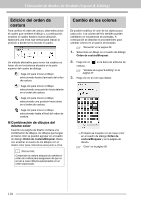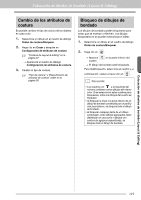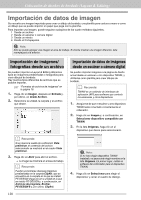Brother International PEDESIGN 8.0 Owner's Manual (Español) - Spanish - Page 117
Edición de estampaciones
 |
View all Brother International PEDESIGN 8.0 manuals
Add to My Manuals
Save this manual to your list of manuals |
Page 117 highlights
Colocación de diseños de bordado (Layout & Editing) ■ Edición de estampaciones 1. Haga clic en en el kit de herramientas. → Aparecen dos botones: . 2. Haga clic en . → Las estampaciones que se han aplicado se indican mediante líneas de puntos de color rosa. 3. Haga clic en el objeto con la estampación. → Aparecerán "líneas de marca" alrededor del objeto seleccionado. 4. Haga clic en la estampación. → Aparecerán controladores de selección con forma redonda alrededor de la estampación, así como un controlador de giro en la parte superior de la estampación. Controlador de giro • Para cambiar el tamaño y la orientación de la estampación, especifique la configuración que desee en el cuadro de diálogo Configuración de atributos de estampación, o ajústelos arrastrando los controladores de selección o el controlador de giro. • Para mover una estampación, arrástrela hasta otra ubicación dentro del objeto o sitúela parcialmente en el objeto. • Para eliminar una estampación, seleccione el comando de menú Edición - Borrar o bien, pulse la tecla Supr . b Recuerde: • Cuando se mueve o se gira un objeto con una estampación, también lo hace la estampación. No obstante, si se modifica el tamaño de un objeto, no cambia el de la estampación. • Las estampaciones sólo se cosen dentro de la zona a la que se han aplicado. Controladores de escala a Nota: Sólo se puede seleccionar una estampación cada vez. Si se selecciona otra estampación, se anulará la selección de la anterior. 5. Edición de la estampación. Colocación de diseños de bordado (Layout & Editing) • Para cambiar el dibujo de estampación, seleccione otro diferente en el cuadro de diálogo Configuración de atributos de estampación y, a continuación, haga clic en Aplicar. 115